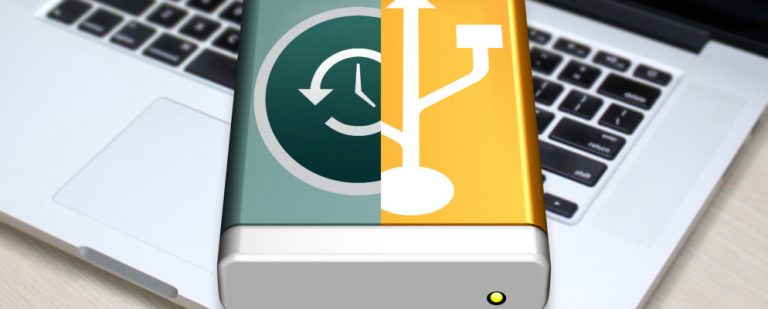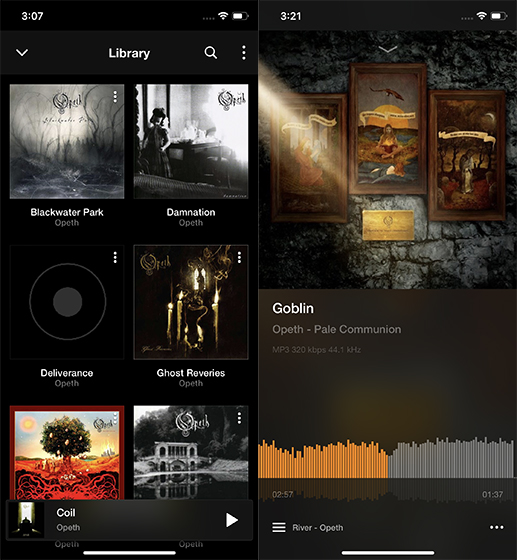Как редактировать и отменять сообщения на Mac
Apple не торопилась, но вы, наконец, можете избавиться от опечаток в приложении «Сообщения».
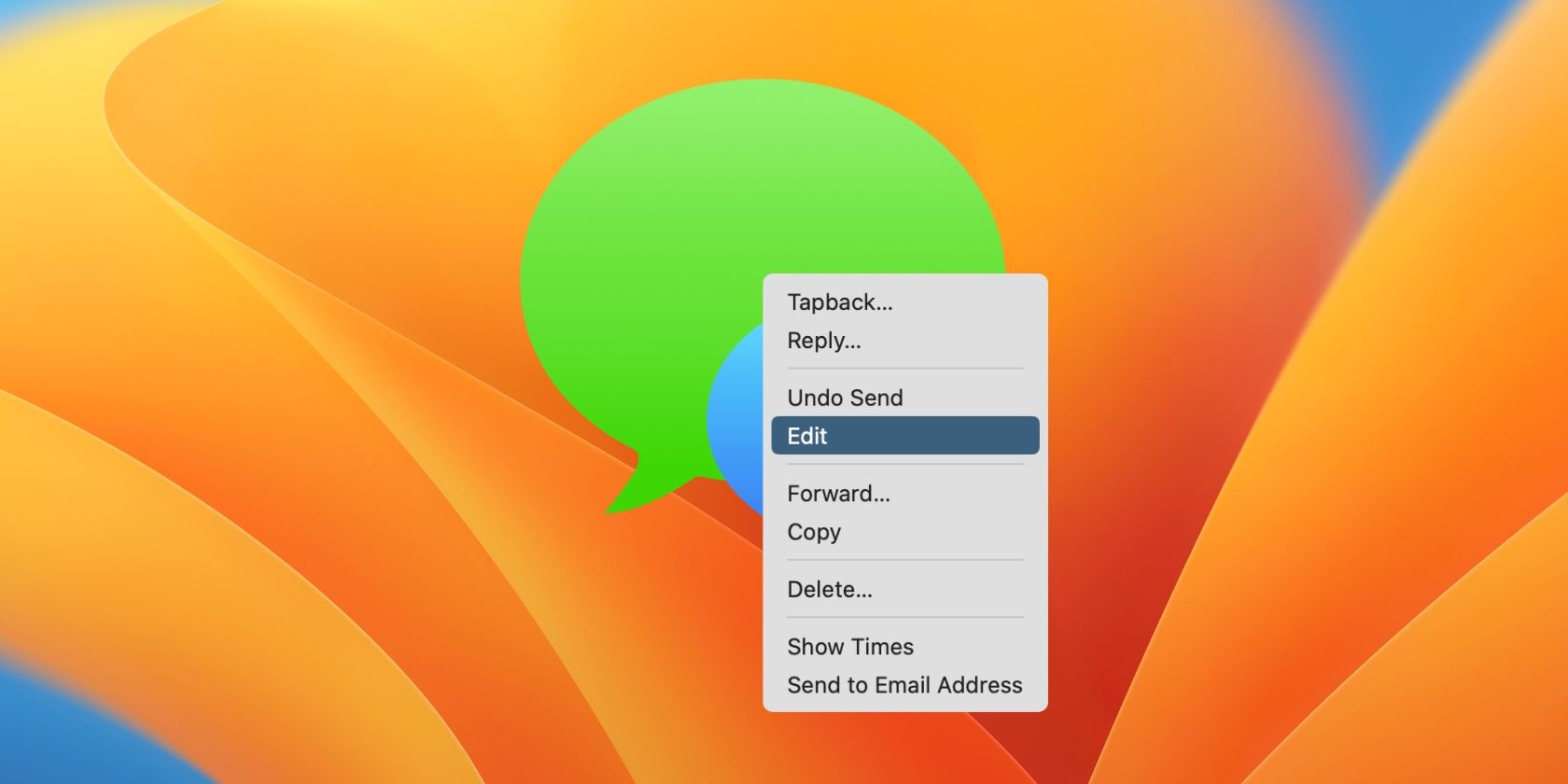
Нет ничего необычного в том, чтобы делать неловкие ошибки в текстовых сообщениях, но замечать их только после нажатия «Отправить». В то время как большинство приложений для обмена мгновенными сообщениями решили эту проблему с помощью функции отмены отправки, в приложении Apple Messages такой функции не было — ну, до сих пор.
Если вы используете Сообщения для текстовых сообщений своим друзьям и коллегам, теперь вы можете быстро редактировать или отменять отправленные сообщения, если ваш Mac обновлен. Ниже мы обсудим все, что вам нужно сделать после быстрого прохождения некоторых ограничений.
Программы для Windows, мобильные приложения, игры - ВСЁ БЕСПЛАТНО, в нашем закрытом телеграмм канале - Подписывайтесь:)
Прежде чем редактировать или отменять сообщения
Прежде чем вы начнете редактировать и отменять сообщения в приложении «Сообщения» на Mac, рекомендуется ознакомиться с ограничениями обеих функций:
- Вы можете редактировать сообщение только в течение 15 минут после его отправки.
- Другой человек может видеть запись ваших правок.
- Если вы хотите отменить отправку сообщения, вы должны сделать это в течение двух минут после его отправки.
- Вы можете редактировать или отменять только сообщения, отправленные через iMessage, но не через SMS.
- Вы можете редактировать или отменять сообщения только на Mac под управлением macOS Ventura или более поздней версии.
- Пользователь на другом конце должен использовать устройство Apple под управлением iOS 16, iPadOS 16, macOS Ventura или более поздней версии.
Как редактировать сообщения на вашем Mac
Чтобы отредактировать сообщение в приложении «Сообщения» на Mac, необходимо:
- Удерживая нажатой клавишу Control или щелкните правой кнопкой мыши сообщение, которое вы хотите отредактировать, в течение 15 минут после его отправки.
- Нажмите «Изменить» в контекстном меню.
- Внесите изменения и выберите значок галочки.
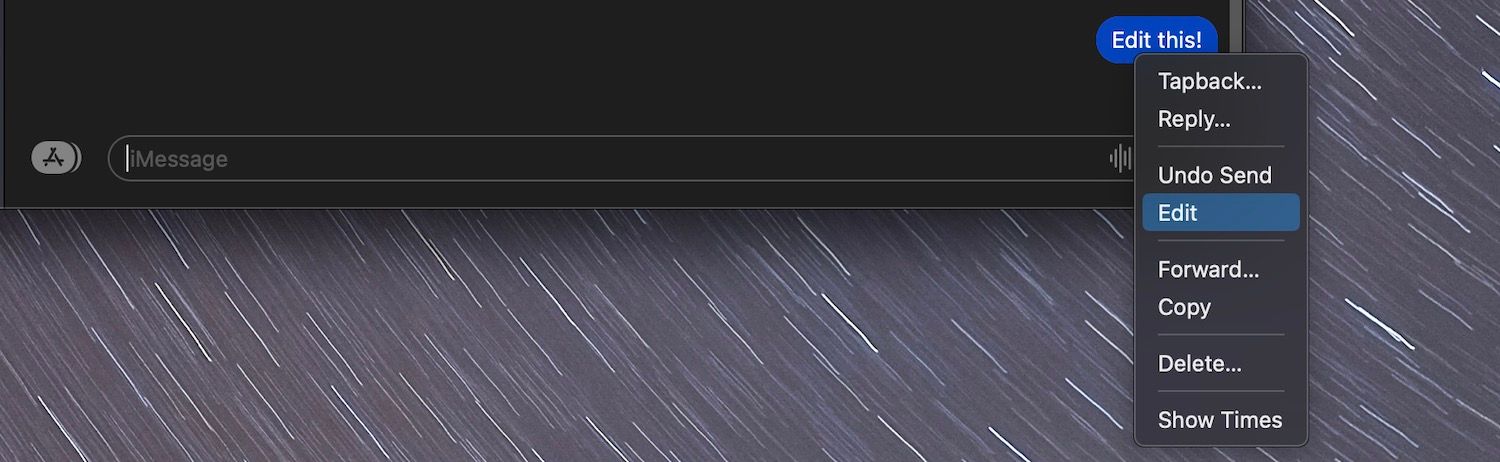
Вы можете продолжить редактирование сообщения пять раз в течение 15-минутного периода времени. Пользователь может увидеть ваши изменения, если захочет, выбрав опцию «Отредактировано» под сообщением.
Как отменить отправку сообщений на вашем Mac
Если вы хотите отменить отправку сообщения на Mac, просто щелкните сообщение, удерживая клавишу Control, или щелкните его правой кнопкой мыши в течение двух минут после его отправки. Затем выберите «Отменить отправку» в контекстном меню.
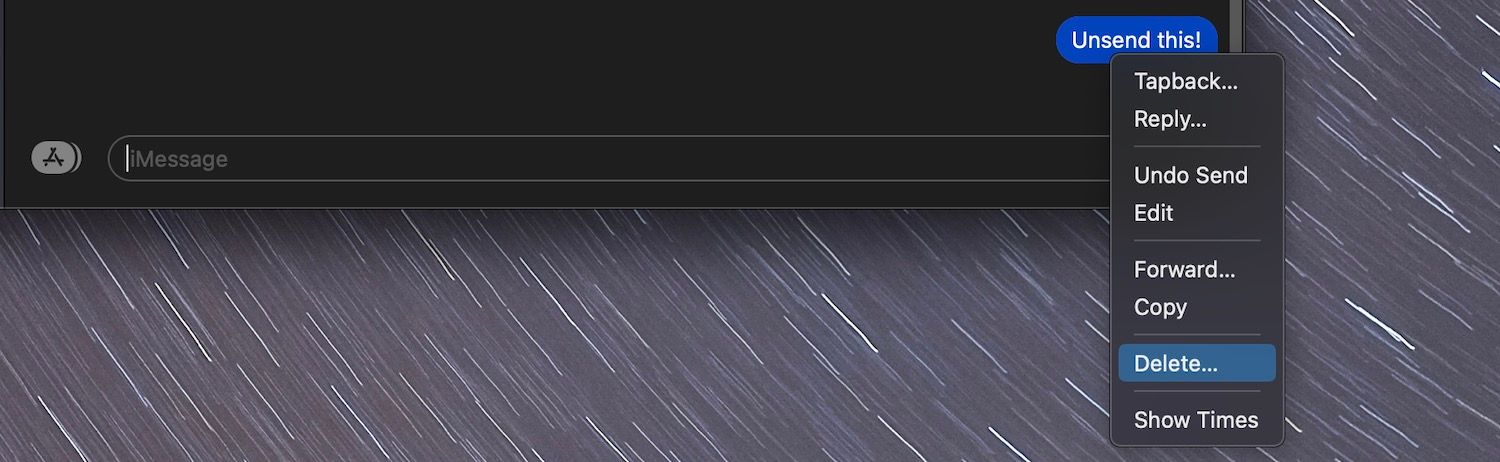
Больше никаких глупых опечаток в сообщениях
Благодаря возможности редактировать сообщения на вашем Mac вам больше не нужно беспокоиться о том, чтобы сделать ошибки с вашими текстовыми сообщениями. И если вы случайно отправите что-то смущающее, вы можете быстро отменить это.
У вас все должно получиться, если вы помните об ограничениях каждой функции. Но если у вас также есть iPhone, вы можете узнать, как редактировать или отменять сообщения в iOS.